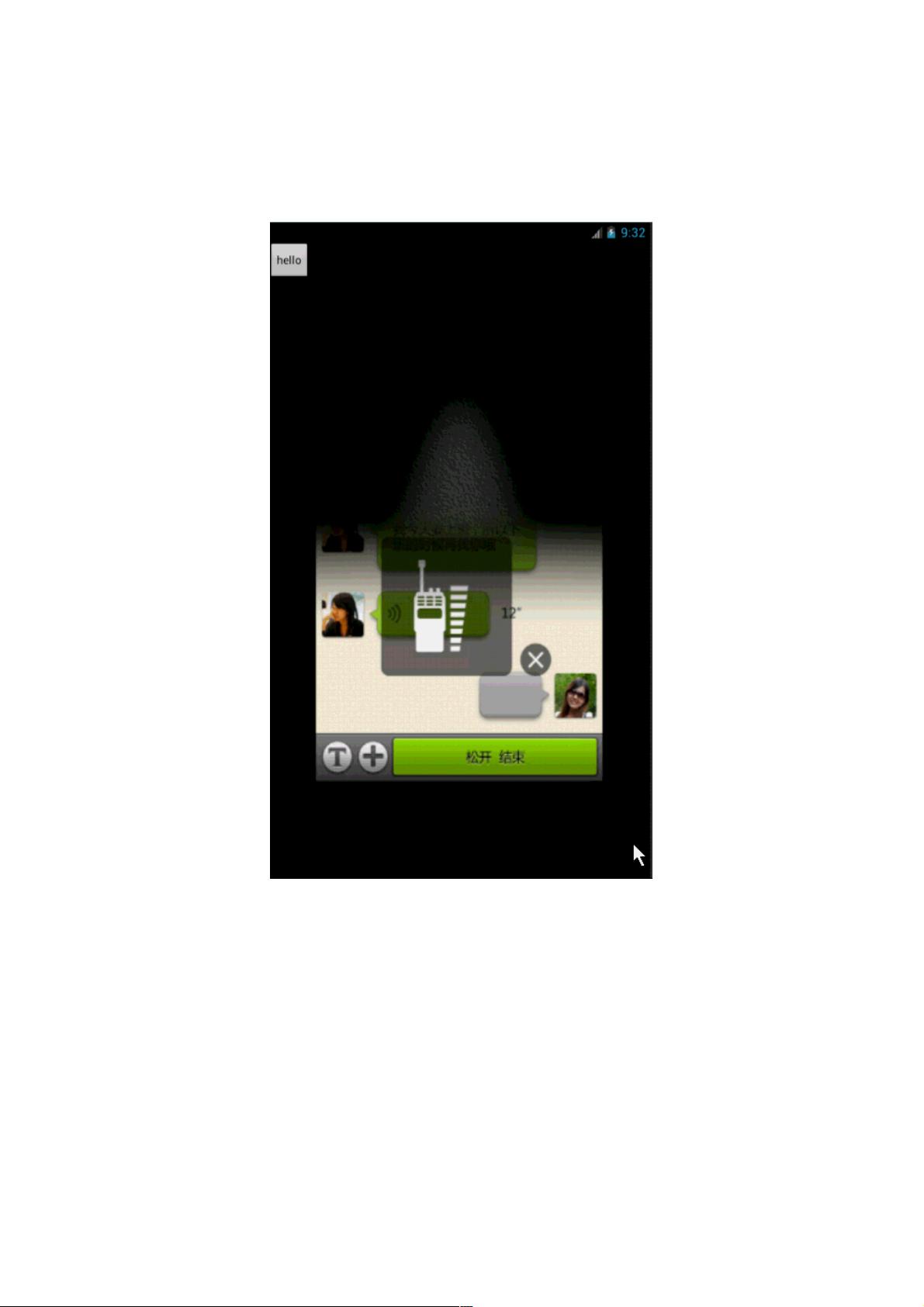Android自定义ViewGroup打造竖向引导界面
157 浏览量
更新于2024-09-03
收藏 125KB PDF 举报
"Android开发中实现竖向引导界面的方法,通过自定义ViewGroup来完成"
在Android应用开发中,为了给用户提供更好的初次使用体验,通常会设计引导界面,引导用户了解应用的主要功能或特色。本教程将介绍如何利用自定义ViewGroup实现一个竖向滚动的引导界面。
首先,我们要理解ViewGroup是Android布局系统中的一个重要组成部分,它是一个可以包含多个子视图(View)的容器,如LinearLayout、RelativeLayout等。自定义ViewGroup意味着我们需要创建一个新的类,继承自ViewGroup,并重写其关键方法来实现特定的布局逻辑。
在本文所述的示例中,我们创建了一个名为VerticalLinearLayout的自定义ViewGroup。这个自定义布局继承自LinearLayout,并且将其orientation属性设置为垂直,使得子视图沿垂直方向排列,从而实现竖向滚动的引导界面。
布局文件中,我们看到VerticalLinearLayout被用作根布局,包含了两个RelativeLayout作为其子视图。每个RelativeLayout分别设置了不同的背景图片(@drawable/w02和@drawable/w03),并且包含一个Button用于展示文字"hello"。这样,每个RelativeLayout实际上代表了引导界面的一个页面。
为了实现竖向滚动的效果,我们需要重写以下几个关键方法:
1. `onMeasure()`:测量每个子视图的大小,并确定整个ViewGroup的尺寸。在这个方法中,我们需要遍历所有子视图,按照垂直方向计算总高度。
2. `onLayout()`:安排每个子视图在ViewGroup中的位置。这里我们需要根据垂直布局的规则,将子视图依次放置在垂直方向上。
3. `onTouchEvent(MotionEvent event)`:处理触摸事件。在这里,我们需要监听用户的滑动动作,当检测到滑动事件时,更新当前显示的页面。
4. 可能还需要添加额外的滚动动画和逻辑,以实现平滑的页面切换效果。
自定义ViewGroup虽然相对复杂,但它提供了更大的灵活性,让我们能够创建出满足特定需求的布局。通过上述步骤,开发者可以创建一个具备垂直滚动效果的引导界面,使用户能够逐页浏览,更好地理解和使用应用。
总结来说,Android自定义ViewGroup实现竖向引导界面涉及的关键点包括:自定义布局类的创建、测量与布局过程的重写、触摸事件的处理以及可能的动画实现。这个过程不仅锻炼了开发者对Android布局系统的深入理解,还提高了对用户交互设计的掌控能力。对于希望提升Android开发技能的工程师来说,掌握这一技术是非常有价值的。
2019-07-10 上传
2014-11-22 上传
4690 浏览量
2024-09-28 上传
2023-09-24 上传
2024-10-28 上传
2023-05-19 上传
2024-10-26 上传
2024-08-30 上传
weixin_38731553
- 粉丝: 4
- 资源: 899
最新资源
- 探索数据转换实验平台在设备装置中的应用
- 使用git-log-to-tikz.py将Git日志转换为TIKZ图形
- 小栗子源码2.9.3版本发布
- 使用Tinder-Hack-Client实现Tinder API交互
- Android Studio新模板:个性化Material Design导航抽屉
- React API分页模块:数据获取与页面管理
- C语言实现顺序表的动态分配方法
- 光催化分解水产氢固溶体催化剂制备技术揭秘
- VS2013环境下tinyxml库的32位与64位编译指南
- 网易云歌词情感分析系统实现与架构
- React应用展示GitHub用户详细信息及项目分析
- LayUI2.1.6帮助文档API功能详解
- 全栈开发实现的chatgpt应用可打包小程序/H5/App
- C++实现顺序表的动态内存分配技术
- Java制作水果格斗游戏:策略与随机性的结合
- 基于若依框架的后台管理系统开发实例解析